Windows8怎么添加计算机图标 Windows8添加计算机图标的操作步骤我们知道安装完Windows8系统之后,桌面默认是没有计算机图标的,因此我们需要自己添加,那么怎么添加计算机图标呢?不知道的朋友赶紧看看小编整理的Windows8怎么添加计算机图标方法吧!
方法/步骤:
1、在Windows8系统中,通过鼠标右键点击桌面空白处,打开右键菜单,之后选择“个性化”。
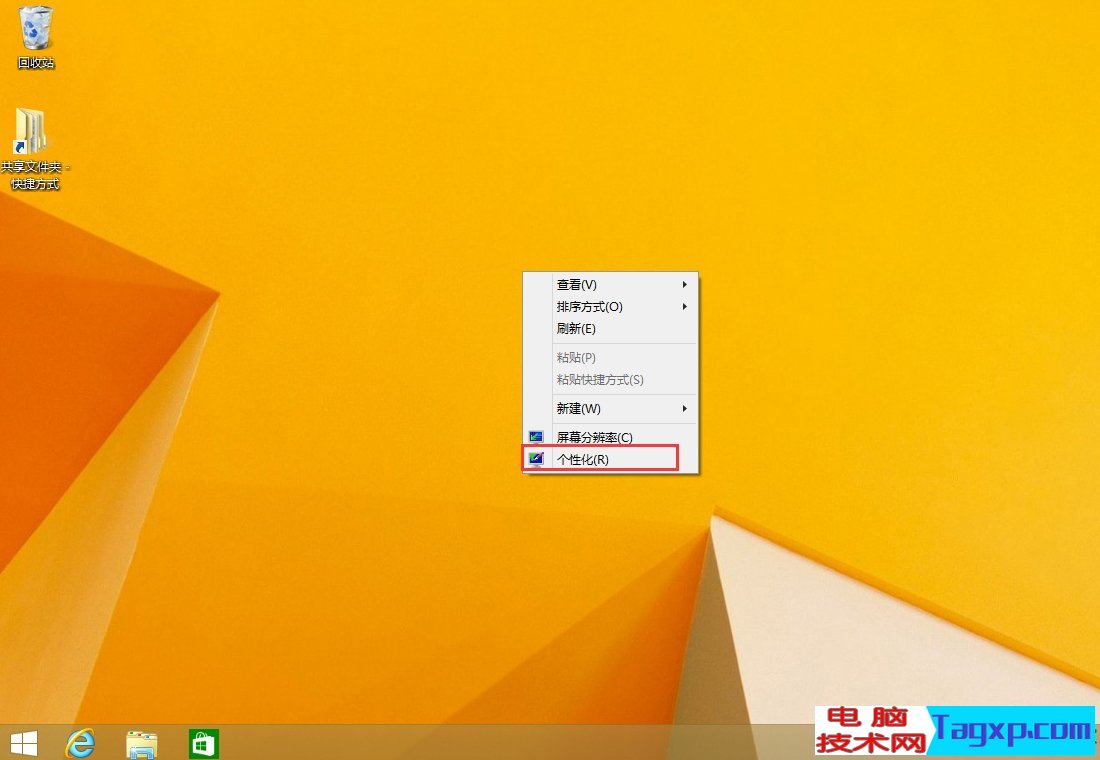
2、进入“个性化”设置页面,之后选择“更改桌面图标”。
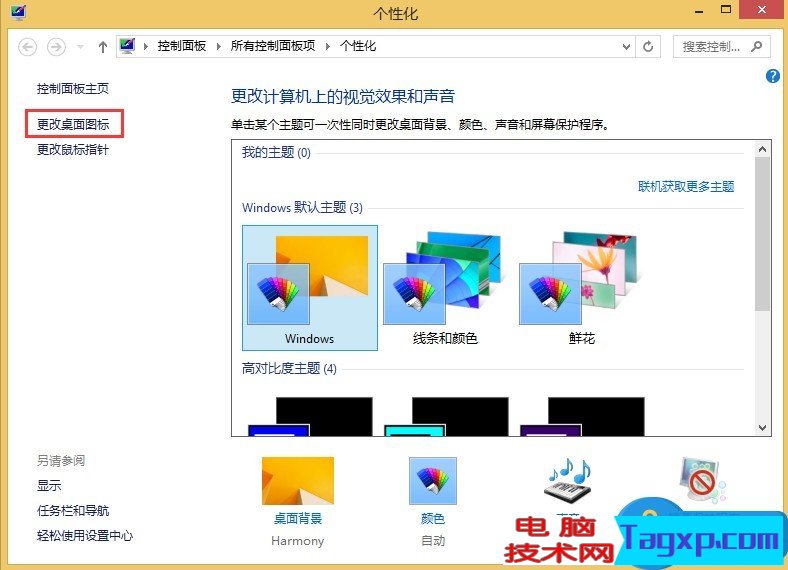
3、进入“桌面图标设置”页面,之后我们勾选“计算机”,在点击“确定”。
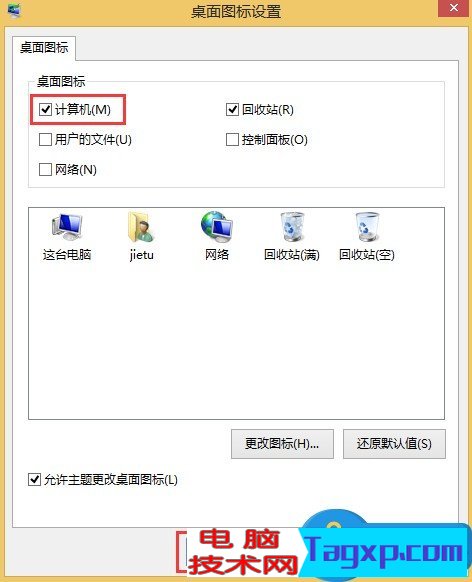
4、确定之后我们就能成功将“计算机”图标添加到Windows8桌面上,如图所示:
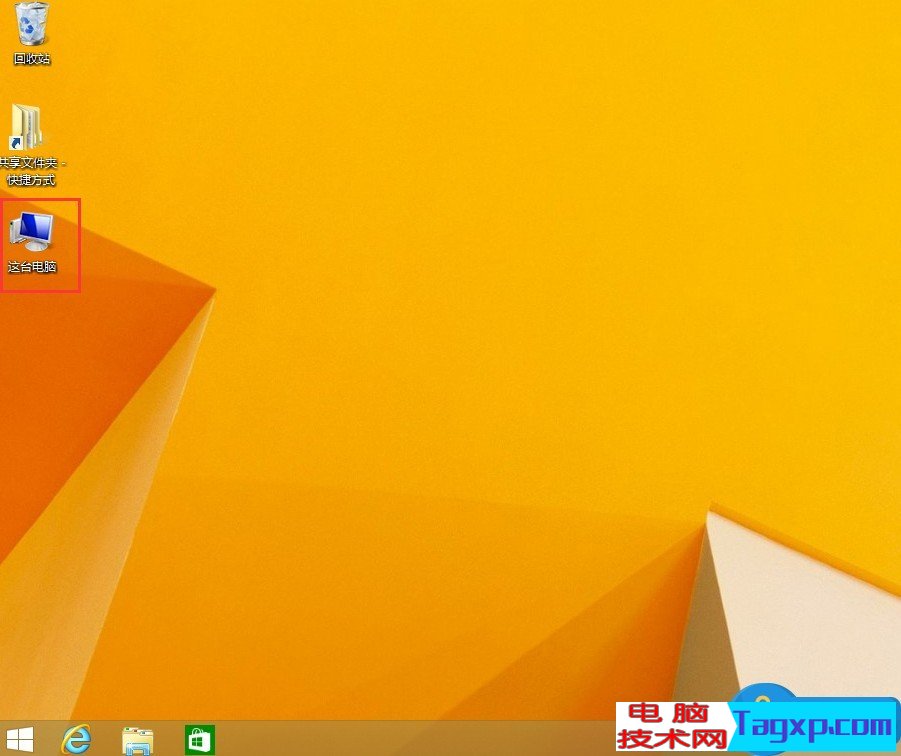
以上就是Windows8怎么添加计算机图标的方法了,方法很简单,我们只需要根据文章的教程打开至“桌面图标设置”,之后我们勾选“计算机”,最后点击确定即可。
 免费的Windows应用程序就可以解决的Wi-Fi困
免费的Windows应用程序就可以解决的Wi-Fi困 win10关闭共享密码|Win10 Ghost无线网络密码
win10关闭共享密码|Win10 Ghost无线网络密码 Windows 8系统下笔记本WIFI信号时断时有
Windows 8系统下笔记本WIFI信号时断时有 现在可用于Windows可视化的Wi-Fi覆盖范围
现在可用于Windows可视化的Wi-Fi覆盖范围 Win7系统下wap密码破解有技巧
Win7系统下wap密码破解有技巧 win10 PC上缺少无线驱动程序怎么办
win10 PC上缺少无线驱动程序怎么办 扫描和管理局域网上的有效IP地址[完整指
扫描和管理局域网上的有效IP地址[完整指
bull; 作为网络管理员,您需要检查网络上的设备,在本指南中,......
阅读 免费的Windows应用程序就可以解决的Wi-Fi困
免费的Windows应用程序就可以解决的Wi-Fi困
如果您认为供应商,你会觉得无线网络连接很简单:打开你的电......
阅读 win10关闭共享密码|Win10 Ghost无线网络密码
win10关闭共享密码|Win10 Ghost无线网络密码
一些用户为了更好地保护网络安全,会关闭无线网络密码共享,......
阅读 现在可用于Windows可视化的Wi-Fi覆盖范围
现在可用于Windows可视化的Wi-Fi覆盖范围
有时,当你连接到Wi-Fi网络的Windows设备上,这是很好的跟踪连接......
阅读 Win7系统下wap密码破解有技巧
Win7系统下wap密码破解有技巧
wap密码破解方法步骤一:大家的话先需要进行设置虚拟机,具体......
阅读
阅读

阅读

阅读

阅读

阅读

阅读

阅读

阅读

阅读

阅读